


对于使用Win7系统的用户来说,右下角的任务栏是他们日常使用电脑时最常接触的区域之一。其中一个常见的问题是蓝牙图标在右下角消失了,这可能给用户带来不便。如果您正在寻找如何找回在Win7电脑右下角消失的蓝牙图标的方法,那么您来对地方了!本文将向您介绍几种简单而有效的方法,以帮助您重新显示蓝牙图标并恢复蓝牙功能。
具体方法如下:
1、首先,启动电脑并点击工具栏上的「开始」,然后选择「控制面板」。
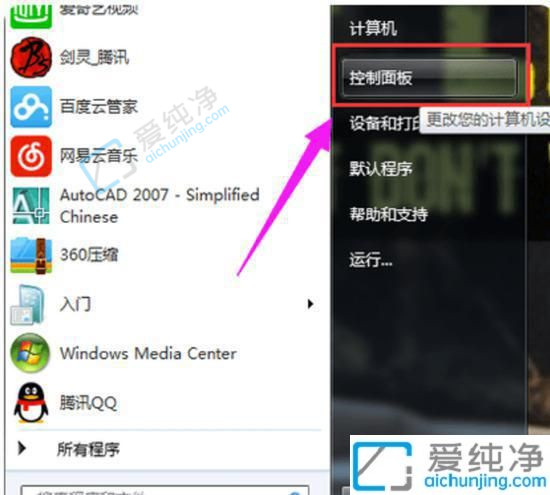
2、在控制面板页面上,点击「网络和共享核心」。
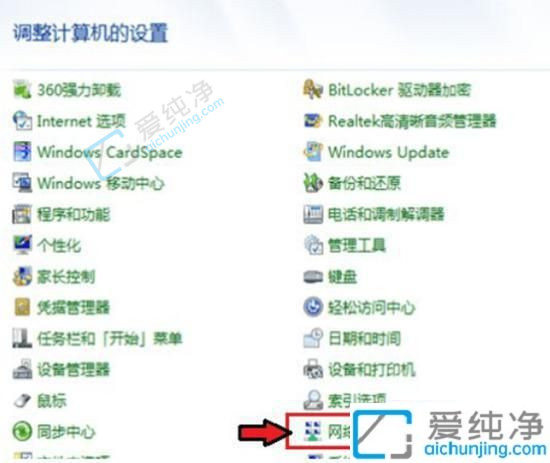
3、进入该页面后,点击「更改电源适配器设置」。

4、鼠标右键点击蓝牙选项,并选择「属性」,弹出对话框。
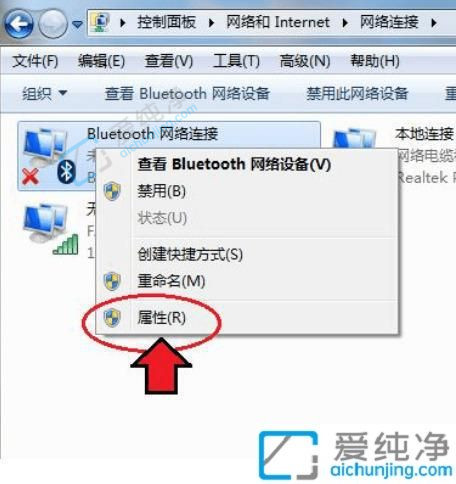
5、在对话框中,点击「Bluetooth」,然后再点击「Bluetooth设置」。
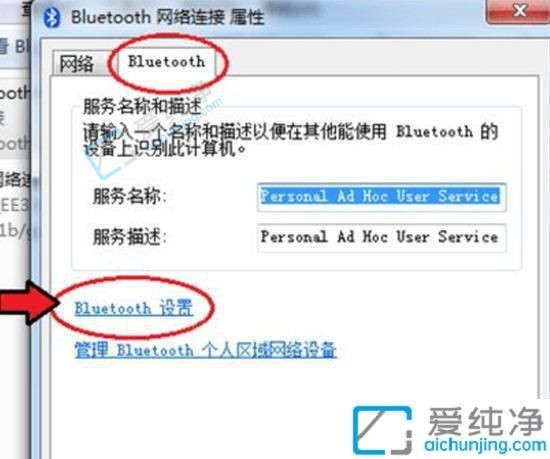
6、在连接选项下,勾选以下三个选项:「允许Bluetooth设备连接到此计算机」、「通知我当有新的Bluetooth设备要连接时」、「在通知区域显示Bluetooth图标」。
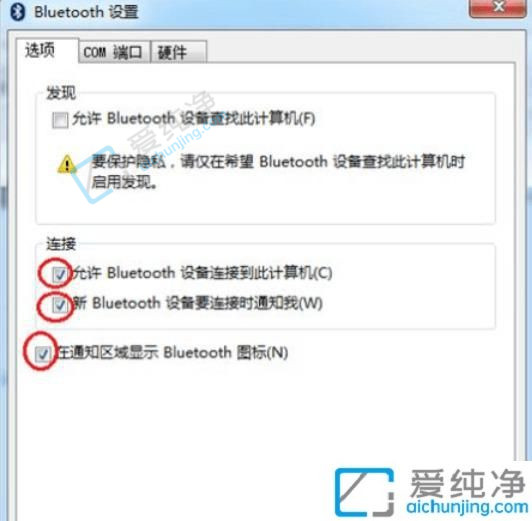
7、完成以上步骤后,点击「确定」,这样电脑上的蓝牙功能就已经成功打开了。
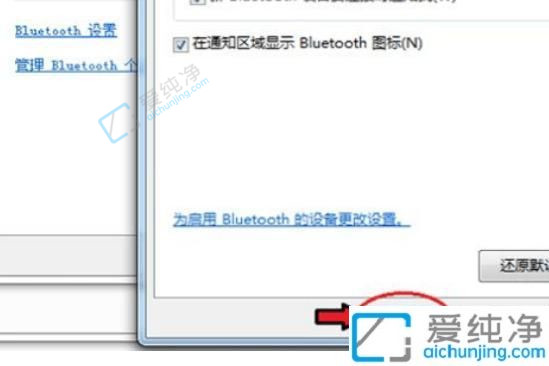
通过以上的方法和步骤,您可以在Win7电脑上轻松找回右下角消失的蓝牙图标,并恢复蓝牙功能。这将使您能够更方便地管理和连接蓝牙设备,提高工作和娱乐的便利性。请记住,在尝试以上方法之前,请确保您的电脑已经具备蓝牙功能,并且已经正确安装了相关的驱动程序。
| 留言与评论(共有 条评论) |